吸附
吸附通过将区域或内容“吸附”到其他内容或页面元素(参考线、页面边缘等),来简化裁切区域、选择区域和图层内容(像素或矢量)的定位操作。
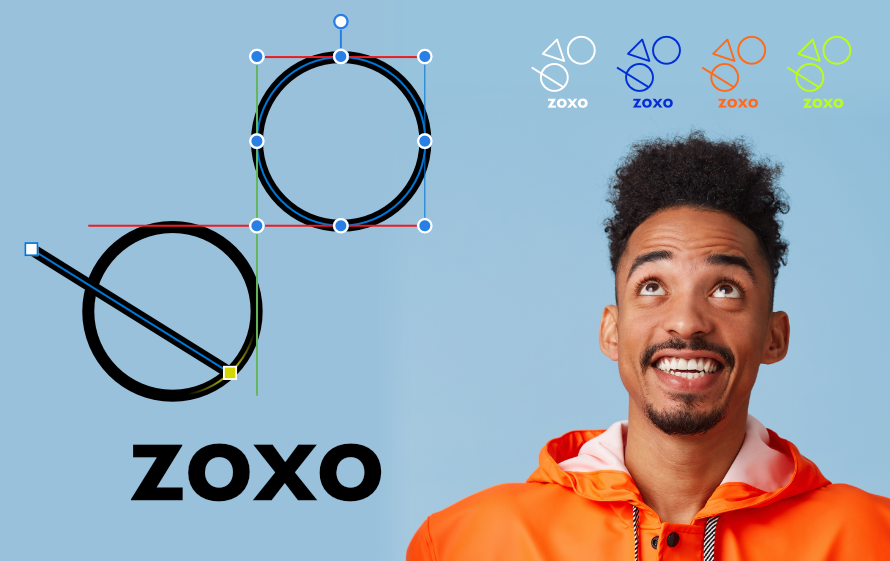
吸附通过将区域或内容“吸附”到其他内容或页面元素(参考线、页面边缘等),来简化裁切区域、选择区域和图层内容(像素或矢量)的定位操作。
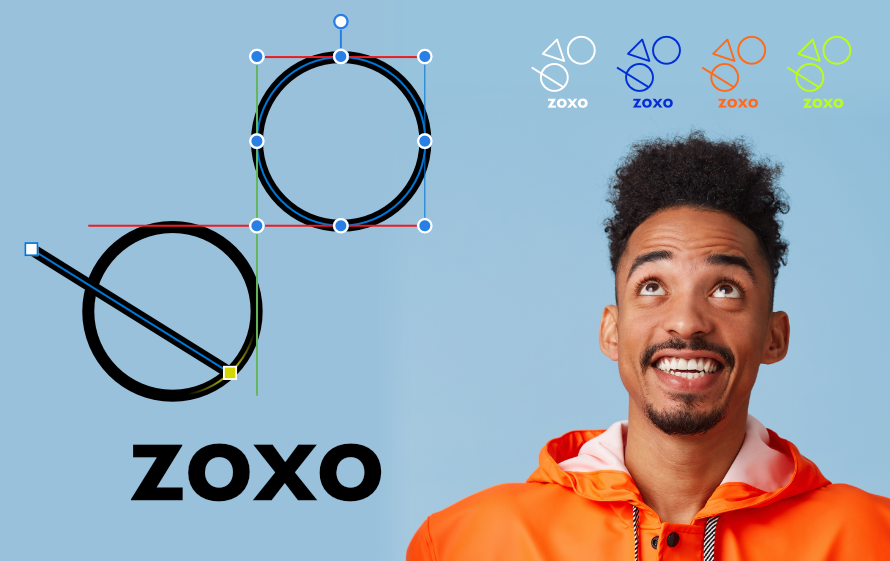
要准确地创建上述区域,可以使用吸附功能以定位到先前放置的参考线或页面边缘。
只需拖选裁切区域或选择区域,直到其边缘符合定位参考线。
吸附功能可使图像、画笔笔画、线条、形状和选取区域对齐到邻近的网格线、参考线、边距、跨页或上述项目的任意组合。还可以吸附到对象边界框、形状上的关键点以及对象的几何形状。文本还可以吸附到其他文本的基线(文本框仅第一行)。
为帮助了解吸附行为,在吸附到对象时会显示彩色动态参考线和目标节点。使用的颜色包括:

吸附候选是可供您吸附到的页面对象。可以通过下列设置来设置创建候选的方式:
您可以使用一组功能强大的综合吸附选项。要想快速、轻松地设置吸附,可选择使用多个吸附预设之一,这些预设根据您计划的使用方式将建议的吸附选项组合在一起。
这些选项将会立即生效。
自定义预设将会立即生效。
可开启或关闭个别吸附选项以适应您的需求、绘图风格和当前处理的项目。在此过程中将会对最初采用的预设进行自定义。